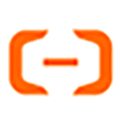电脑开机时出现"0x7ccaaa9b指令引用"错误,不仅阻碍了用户的正常开机进程,还可能预示着潜在的系统或硬件问题。面对这一困扰,理解其背后的成因并采取有效措施进行解决至关重要。本文将为大家详细介绍电脑"0x7ccaaa9b指令引用"错误的可能原因以及相关解决方法。
一、错误原因解析
1、软件冲突或恶意软件感染
①、恶意软件:电脑无意间安装了恶意软件或受到网络攻击,可能导致系统文件被篡改,引发"0x7ccaaa9b"错误。这类恶意软件可能隐藏在不明来源的软件安装包、邮件附件或网页链接中。
②、软件冲突:安装的某些应用程序与系统核心组件存在兼容性问题,或者与其他已安装软件产生冲突,影响了正常的指令执行流程,从而触发该错误。
2、系统文件损坏或缺失
①、系统更新失败:在进行系统更新、补丁安装过程中,由于网络中断、电源故障等原因导致更新过程未完成,可能造成系统文件受损或更新不完整,引发开机错误。
②、误删或病毒破坏:用户误操作删除了关键系统文件,或者病毒、木马恶意删除、修改系统文件,可能导致开机时相关指令无法正常引用。
3、内存问题
①、内存故障:物理内存(RAM)自身存在故障,如接触不良、损坏的内存颗粒等,可能导致读写错误,引发"0x7ccaaa9b"报错。
②、内存兼容性:内存与主板不兼容,或者内存规格与系统要求不符,也可能导致开机时报错。此外,内存条松动、金手指氧化等问题也可能引发类似错误。
二、解决方法与步骤
1、检查并清除恶意软件
①、安全模式启动:重启电脑,尝试在启动时按F8键进入安全模式。在安全模式下,仅加载最基本的系统服务和驱动,有利于隔离潜在恶意软件的影响。
②、运行反病毒扫描:使用信誉良好的防病毒软件,在安全模式下进行全面扫描,清除发现的恶意软件。
③、系统还原或重装:如果安全模式下仍无法解决问题,可尝试系统还原到一个已知的良好状态点,或者考虑备份重要数据后进行系统重装。
2、系统文件修复与更新
①、系统文件检查器(SFC):
-在任务栏的搜索框中输入"命令提示符"。
-在搜索结果中找到"命令提示符",右键点击它,然后选择"以管理员身份运行"。
-在命令提示符窗口中,输入sfc /scannow命令,并按Enter键运行。
-系统文件检查器将开始扫描系统文件,并在发现任何问题时自动修复它们。